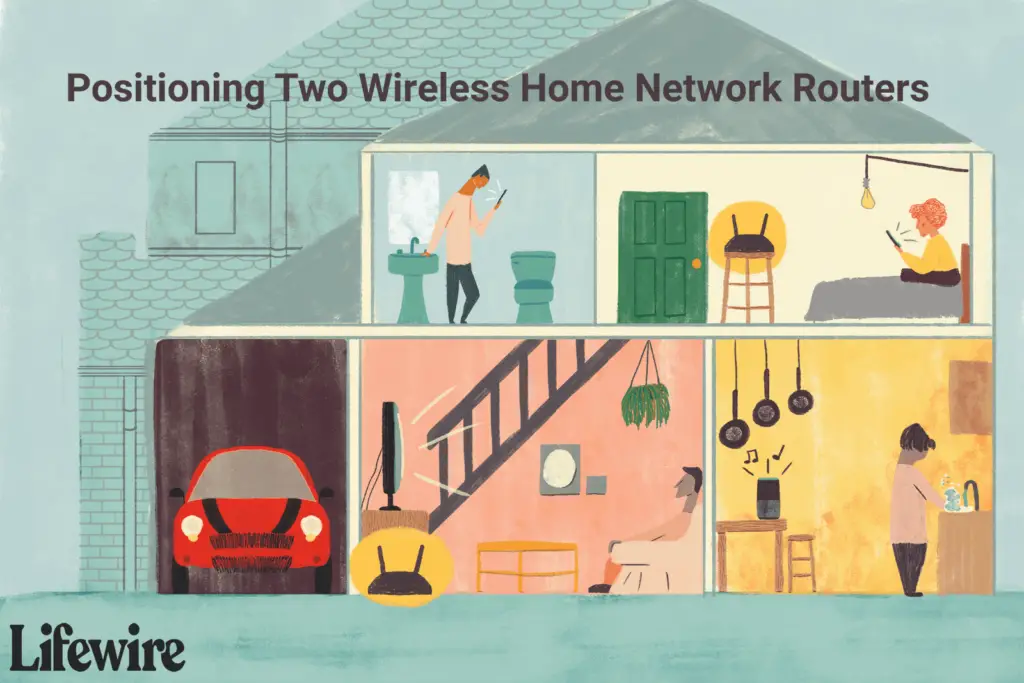
Hoewel de meeste thuiscomputernetwerken slechts één router gebruiken, is het toevoegen van een tweede router in enkele situaties zinvol. Een tweede router upgradet een bekabeld netwerk om een groter aantal draadloze apparaten te ondersteunen. Een extra router vergroot het draadloze bereik van een thuisnetwerk om dode hoeken te bereiken en om een bekabeld apparaat te netwerken dat te ver verwijderd is van de oorspronkelijke router. Bovendien creëert een tweede router een apart subnetwerk binnen een huis om video tussen sommige apparaten te streamen zonder de verbindingen met andere te vertragen. Om het allemaal te laten werken, zijn slechts een paar stappen nodig.
Plaats een tweede router
Wanneer u een nieuwe router instelt, plaatst u deze in de buurt van een Windows-pc of een andere computer die kan worden gebruikt voor de eerste configuratie. Zowel bedrade als draadloze routers kunnen het beste worden geconfigureerd vanaf een computer die met een Ethernet-netwerkkabel op de router is aangesloten. U kunt de router later naar zijn vaste locatie verplaatsen.
Een tweede bedrade router aansluiten Connect
Een tweede router die geen draadloze mogelijkheid heeft, moet met een Ethernet-kabel op de eerste router worden aangesloten. Sluit het ene uiteinde van de kabel aan op de uplinkpoort van de nieuwe router (soms aangeduid met WAN of internet). Sluit het andere uiteinde aan op een vrije poort op de eerste router, behalve de uplinkpoort.
Een tweede draadloze router aansluiten
Draadloze thuisrouters kunnen worden aangesloten met een Ethernet-kabel op dezelfde manier als bedrade routers. Het is ook mogelijk om twee thuisrouters draadloos met elkaar te verbinden, maar in de meeste configuraties kan de tweede router alleen functioneren als een draadloos toegangspunt in plaats van een router. De tweede router moet worden ingesteld in de clientmodus om de volledige routeringsfunctionaliteit te gebruiken, een modus die veel thuisrouters niet ondersteunen. Raadpleeg de specifieke documentatie van het routermodel om te bepalen of deze de clientmodus ondersteunt en, zo ja, hoe u deze moet configureren.
Wi-Fi-kanaalinstellingen voor draadloze thuisrouters
Als zowel de bestaande als de tweede router draadloos zijn, kunnen hun wifi-signalen met elkaar interfereren, waardoor verbindingen verbroken worden en het netwerk onvoorspelbaar vertraagt. Elke draadloze router gebruikt specifieke Wi-Fi-frequentiebereiken genaamd kanalenen signaalinterferentie treedt op wanneer twee draadloze routers in hetzelfde huis dezelfde of overlappende kanalen gebruiken. Draadloze routers gebruiken standaard verschillende Wi-Fi-kanalen, afhankelijk van het model, maar deze instellingen kunnen worden gewijzigd in de routerconsole. Om signaalinterferentie tussen twee routers in een huis te voorkomen, stelt u de eerste router in op kanaal 1 of 6 en de tweede op kanaal 11.
IP-adresconfiguratie van een tweede router
Thuisnetwerkrouters gebruiken ook een standaard IP-adresinstelling, afhankelijk van het model. De standaard IP-instellingen van een tweede router hoeven niet te worden gewijzigd, tenzij deze moet worden geconfigureerd als netwerkswitch of toegangspunt.
Gebruik de tweede router als switch of toegangspunt
Met de bovenstaande procedures kan een extra router een subnetwerk binnen een thuisnetwerk ondersteunen. Deze aanpak houdt een extra niveau van controle over specifieke apparaten, zoals het plaatsen van extra beperkingen op hun internettoegang. Als alternatief kan een tweede router worden geconfigureerd als een Ethernet-netwerkschakelaar of – indien draadloos – een toegangspunt. Door deze regeling kunnen apparaten zoals gewoonlijk verbinding maken met de tweede router, maar wordt er geen subnetwerk gemaakt. Voor huishoudens die de basisinternettoegang willen uitbreiden en het delen van bestanden en printers willen inschakelen voor extra computers, is een installatie zonder subnetwerk voldoende, maar deze vereist een andere configuratieprocedure dan hierboven beschreven.
Een tweede router configureren zonder subnetwerkondersteuning
Om een nieuwe router in te stellen als netwerkswitch, sluit u een Ethernet-kabel aan op een andere vrije poort van de tweede router dan de uplink-poort en sluit u deze aan op een andere poort van de eerste router dan de uplink-poort. Om een nieuwe draadloze router als toegangspunt in te stellen, configureert u het apparaat voor: brug of repeater modus gekoppeld aan de eerste router. Raadpleeg de documentatie voor de tweede router voor de specifieke instellingen die u moet gebruiken. Werk de IP-configuratie bij voor zowel bekabelde als draadloze routers:
- Controleer het lokale IP-adres van de tweede router en wijzig dit indien nodig om er zeker van te zijn dat het binnen het adresbereik van het netwerk valt zoals geconfigureerd op de eerste router en niet in conflict komt met andere apparaten op het lokale netwerk.
- Stel het DHCP-adresbereik van de tweede router zo in dat het binnen het adresbereik van de eerste router past. U kunt ook DHCP uitschakelen en handmatig het IP-adres instellen van elk apparaat dat op de tweede router is aangesloten, zodat het binnen het bereik van de eerste router valt.